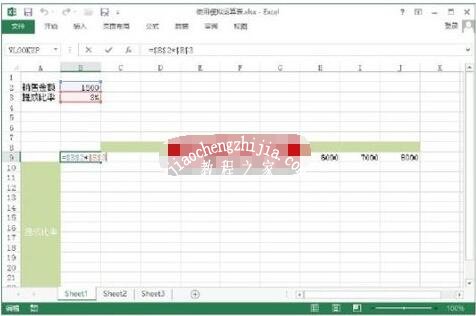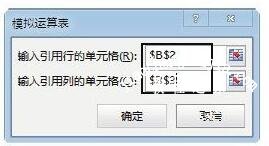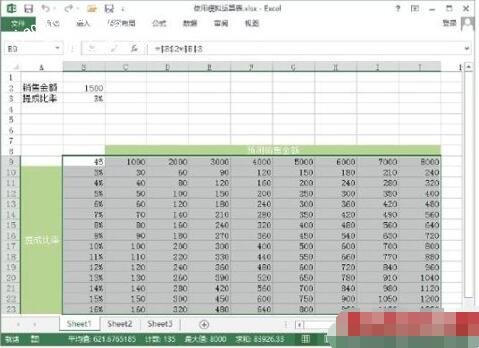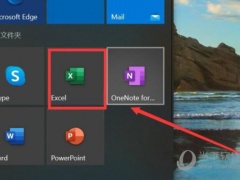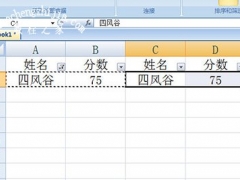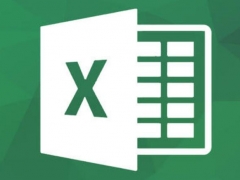excel怎么使用模拟运算表 excel模拟运算表如何清除
在excel表格中,如果我们想要计算表格中的数据,可以采用模拟运算表进行模拟运算,具体如何使用?方法很简单,下面小编为大家带来excel使用模拟运算表的详细步骤教程,不懂的朋友可以多看几遍教程学习下。
excel怎么使用模拟运算表
1、创建一个新的Excel工作表,并在工作表输入数据。在B9单元格中输入提成金额的计算公式“=$B$2*$B$3”,如图1所示。
2、在B10:B23单元格区域中输入提成比率,然后选择用于创建模拟运算表的单元格B9:I23,在“数据”选项卡的“数据工具”组中单击“模拟分析”按钮,在打开的下拉列表中选择“模拟运算表”选项,如图2所示。
3、打开“模拟运算表”对话框,在“输入引用行的单元格”文本框中输入销售金额值所在单元格地址“$B$2”,在“输入引用列的单元格”文本框中输入提成比率值所在单元格的地址“$B$3”,如图3所示,然后单击“确定”按钮关闭对话框。
4、此时工作表中插入了数据表,通过该数据表将能查看不同的销售金额和不同提成比率对应的提成金额,如图4所示。
注意
模拟运算表中的数据是存放在数组中的,表中的单个或部分数据是无法删除的。要想删除数据表中的数据,只能选择所有数据后再按“Delete”键。
相关知识拓展:excel模拟运算表如何清除
1.当您输入单元格中有一个,即要改变其中数据的单元格只有一个,那么应使用“单变量”模拟运算表。当我们需要清除模拟运算表。 清除方法与清除工作表中其它区域的方法相同,可以用菜单命令的方式,也可以用键盘的 Del 键清除。
2. 当您创建好了双变量模拟运算表,使用过程中发现模拟运算表的计算结果需要清除。那么如何取消模拟运算表的计算结果?
(1)选中计算结果的单元格区域后,用菜单命令或键盘的方式都可以清除;
(2)由于计算结果是存放在存储器的数组中的,所以只能清除全部结果,而不能只清除部分计算结果。
以上便是‘excel怎么使用模拟运算表 excel模拟运算表有几种类型’的全部内容了,希望可以为大家带来帮助,如果你还想了解更多关于excel表格的使用技巧,可以进入教程之家网了解一下。